win10笔记本连接蓝牙音箱的方法
1、点击电脑左下角的开始菜单以后,在左侧窗口中点击“设置”图标;
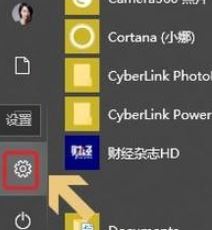
2、打开Windows设置对话框,我们点击其中的“设备”这一项,将蓝牙功能打开;

www.sdxitong.com
3、打开以后依旧在该页面,我们点击最上方的“添加蓝牙或其他设备”,然后在添加设备界面中点击“蓝牙”选项;
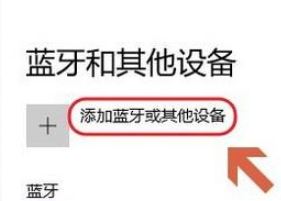
4、此时电脑自动搜索附近的所有蓝牙设备,等待搜索到我们刚才开启的蓝牙音箱(当然确保蓝牙音箱已开启,打开蓝牙音箱的电源开关,并长按蓝牙功能按钮(有蓝牙标识),直到该设备发出一声“嘀”的声音。),点击搜索到的蓝牙设备,即可完成连接!

以上便是深度系统给大家介绍的win10笔记本连接蓝牙音箱的方法!
分享到: